win7的用户应该都知道,windows media center是微软自带的媒体中心功能,可是有win7用户不喜欢这个功能,想要将它关闭,win7系统怎么关闭媒体中心?很多用户不知道该怎么操作,下面小编就和大家分享win7系统关闭媒体中心的操作方法。
windows media center是微软自带的程序功能,全称为视窗多媒体娱乐中心,是Windows 上所有媒体程序的一个集合,同时具备了Windows图片查看器查看浏览图片播放幻灯片,图片工具剪切修改图片,但并不是所有萝卜家园win7旗舰版用户都喜欢这个功能,那么在win7系统怎么关闭媒体中心,下面由小编跟大家介绍win7关闭媒体中心的方法。
Win7系统怎样关闭媒体中心
首先点击“我的电脑”图标,然后点击所以程序,矩形框选中的就是媒体中心,
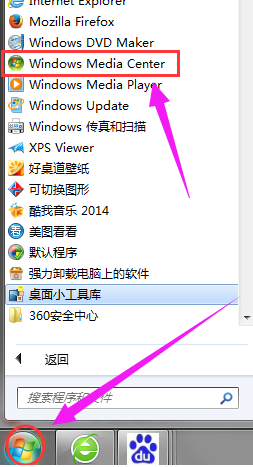
媒体中心电脑图解1
选择右侧的“控制面板”选项
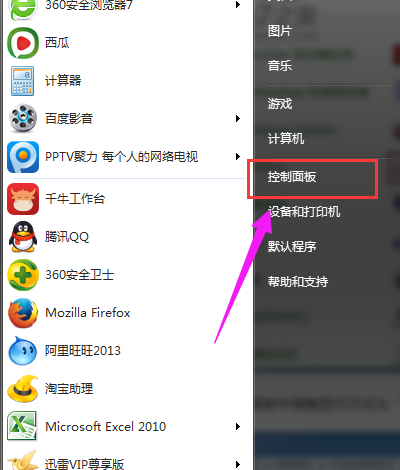
关闭媒体中心电脑图解2
在控制面板中选择左下角“程序”选项
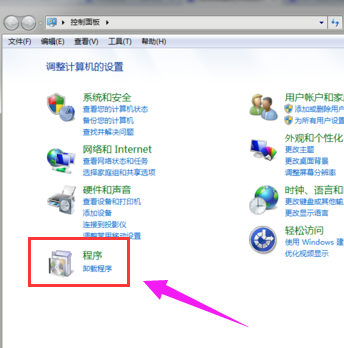
媒体中心电脑图解3
然后选择“程序和功能”选项
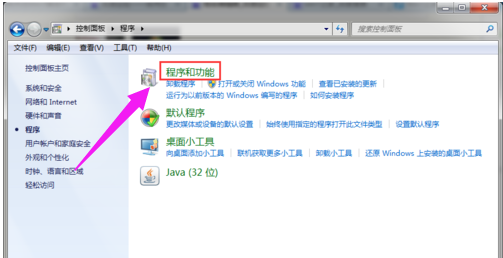
关闭媒体中心电脑图解4
点击上述页面左侧的“打开或关闭windows功能”,
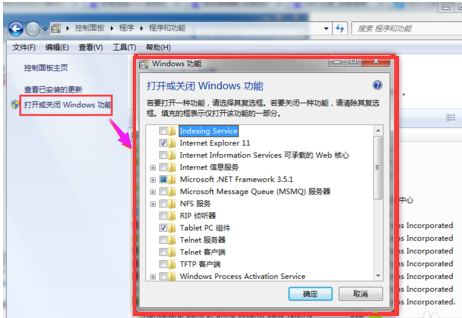
系统电脑图解5
在这些文件夹中找到“媒体功能”,点击“媒体功能”前面的“+”,取消勾选“Windows Media Center”
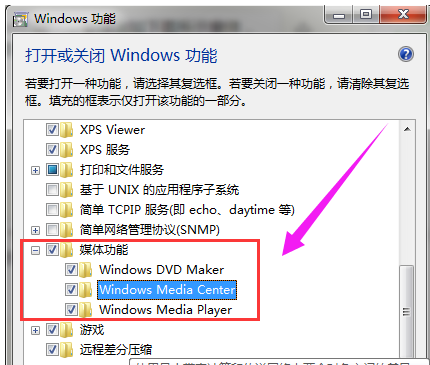
Win7电脑图解6
点击“是”即可,等待一会即可卸载媒体中心。

Win7电脑图解7
以上就是win7关闭媒体中心的方法的全部内容了,如果不喜欢媒体中心这个功能,可以按照上面的方法将其取消,希望能解决大家问题。
Copyright ©2018-2023 www.958358.com 粤ICP备19111771号-7 增值电信业务经营许可证 粤B2-20231006